苹果手机的锁屏动画和动态壁纸设置一直是用户们关注的焦点,想要个性化自己的手机锁屏界面,可以通过设置动态壁纸来达到想要的效果。在iPhone上设置动态壁纸为锁屏非常简单,只需进入设置-壁纸-选择新的壁纸-在动态选项中选择喜欢的动态壁纸即可。这样一来每次解锁手机时都能看到不同的动态画面,让手机界面更加生动有趣。
iphone动态壁纸怎么设置为锁屏
具体步骤:
1.首先我们需要解锁手机,然后在手机桌面上找到【设置】功能。然后我们点击进入设置,如图所示:
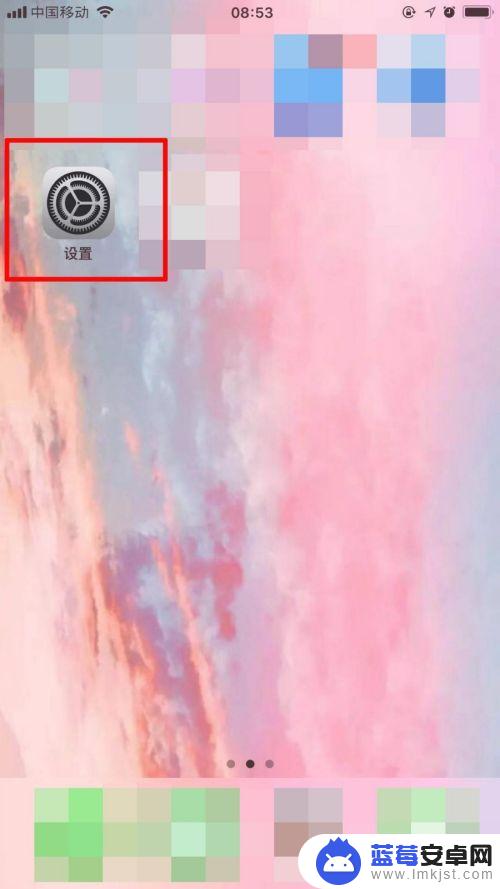
2.此时我们进入了设置页面,我们可以看见我们的【墙纸】,然后我们点击进入,如图所示:
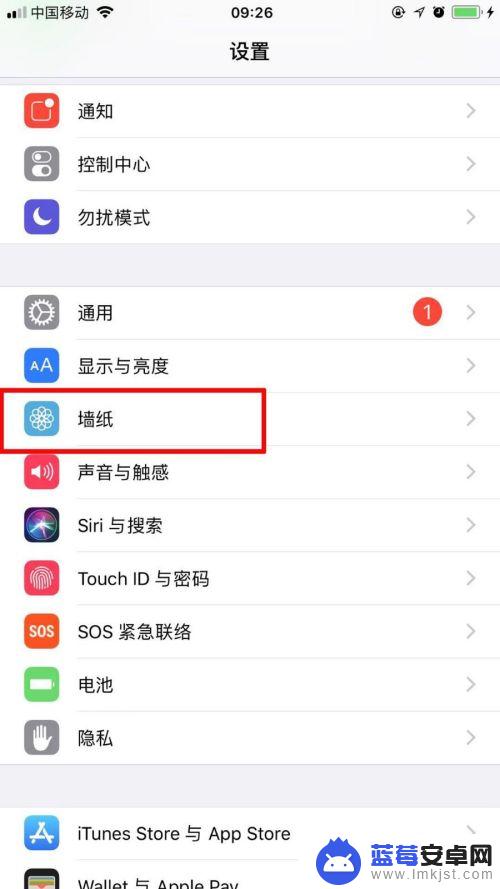
3.由于本次是要设置新的动态锁屏壁纸,所以此时我们需要点击【选取新的墙纸】,如图所示:
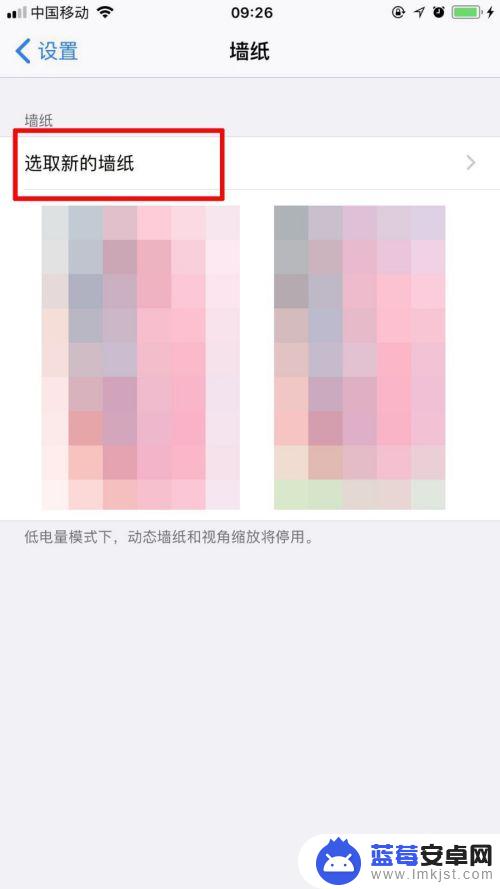
4.此时我们会进入选取墙纸的页面,我们会发现有一个壁纸分类是【动态墙纸】。我们点击进入,如图所示:
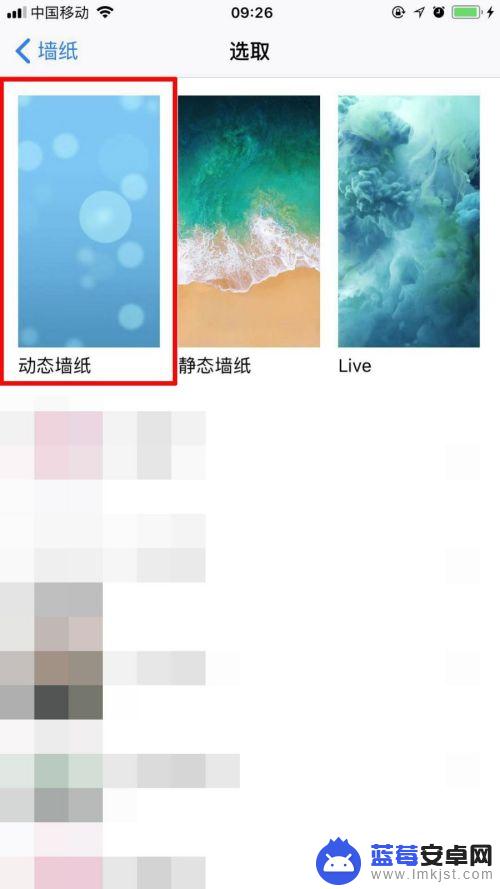
5.此时我们需要看见许多动态壁纸,选取你想更换的动态锁屏,点击它,如图所示:
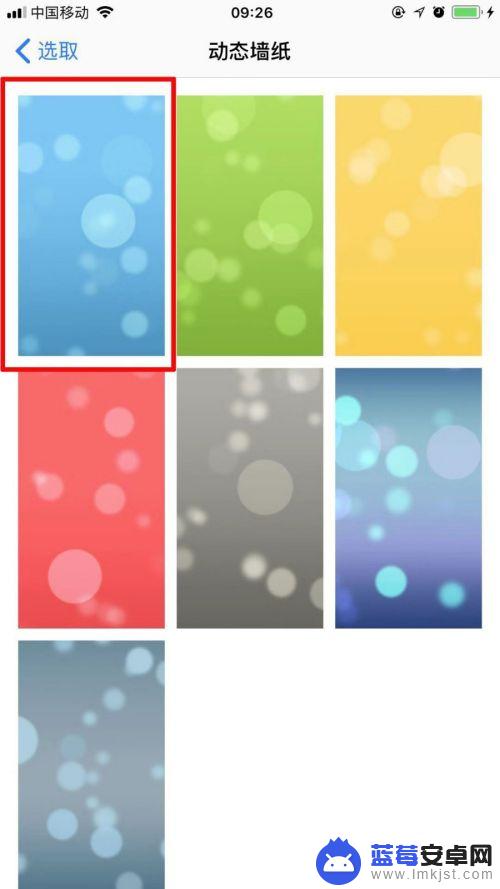
6.点击该动态壁纸后,我们点击下方的【设定】,进行墙纸设置,如图所示:

7.此时我们会发现墙纸的设定项目,由于本次设置的是动态锁屏。我们选择【设定锁定屏幕】就可以了,如图所示:
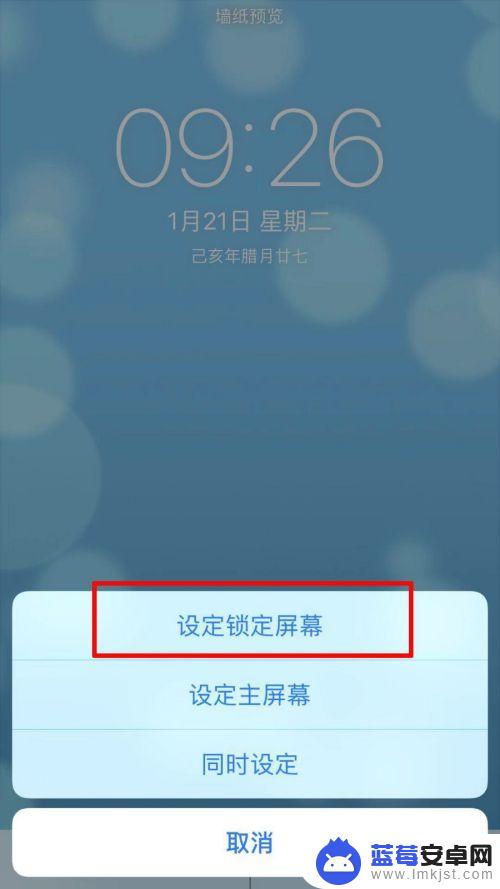
以上就是设置苹果手机锁屏动画的全部内容,如果还有不清楚的用户,可以参考以上小编的步骤进行操作,希望对大家有所帮助。












